老毛桃u盘启动盘制作工具怎么用
- 分类:U盘教程 回答于: 2022年06月02日 08:24:33
简介
老毛桃u盘启动盘制作工具如何使用?说到重装电脑系统,很多人会选择利用U盘进行一键装机,该方法比较简单也非常受欢迎,那么老毛桃u盘启动盘制作工具怎么用呢?下面,小编就把使用老毛桃u盘启动盘制作工具的步骤教程分享给大家。
工具/原料
软件版本:老毛桃
方法
1、下载老毛桃U盘制作工具到电脑上,双击打开。

2、打开老毛桃U盘制作工具,插入需要制作的U盘。选择普通模式选项卡,“请选择”中选择自身U盘设备名称(一般会自动识别)。模式选择USB—HDD,格式选择“NTFS”。(如图所示U盘winpe系统制作界面)

3、点击“一键制作成USB启动盘”按钮,开始制作U盘winpe系统,过程中会格式化U盘上的数据。(注意:制作前请确认U盘文件否已做好备份)
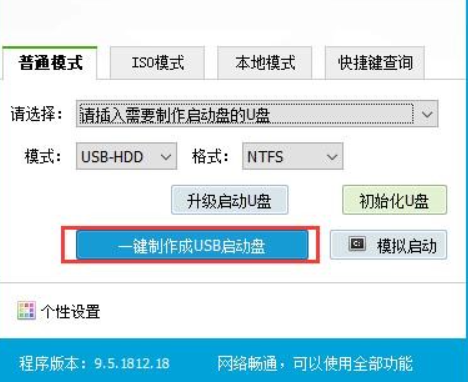
4、开始制作后软件下方会有进度条提醒,请耐心等待。

5、制作完成后,可以选择模拟启动测试,若能够进入老毛桃winpe主菜单,即表示老毛桃U盘启动盘制作成功。(制作成功之后把前期准备的镜像拷贝进入U盘)

总结
1、下载并打开制作工具,插入U盘;
2、在普通模式下进行选择,一键制作启动盘;
3、进入winpe主菜单即制作成功。
 有用
26
有用
26


 小白系统
小白系统


 1000
1000 1000
1000 1000
1000 1000
1000 1000
1000 1000
1000 1000
1000 1000
1000 1000
1000 1000
1000猜您喜欢
- U盘启动安装系统的步骤2023/12/15
- u盘安装盘制作工具,小编教你制作工具..2017/12/14
- 小白U盘重装系统步骤2023/01/02
- 笔记本U盘启动:快速便捷的系统恢复与安..2023/10/27
- 小白怎样制作系统盘U盘?简单工具轻松搞..2024/10/08
- 联想笔记本u盘重装系统,小编教你联想..2018/04/20
相关推荐
- 常用的U盘数据恢复工具有哪些..2023/10/23
- U盘格式化后数据恢复方法详解与技巧分..2024/08/16
- u盘启动盘制作工具如何使用..2022/12/14
- U盘装系统:简单操作教程2024/04/10
- U盘启动安装系统的步骤2023/12/15
- 通过U盘重装系统的详细步骤指南:焕然一..2024/10/06














 关注微信公众号
关注微信公众号



